Para los usuarios de iPhone y iPad que ya se han actualizado a iOS 9,…
Aceleración del mouse en una Mac: qué es y cómo ajustarla o deshabilitarla

¿Qué es la aceleración del ratón?
La aceleración del mouse es algo en lo que la mayoría de los usuarios de Mac no lo piensan dos veces, muchos ni siquiera saben que existe. De forma predeterminada, los controladores del mouse cuentan el movimiento de su mouse y, dependiendo de su configuración de sensibilidad, el cursor se moverá por la pantalla a una distancia similar y constante. La aceleración del mouse es básicamente una configuración de umbral además de esto, por lo que cuando el mouse se mueve más allá de un cierto punto o a una cierta velocidad, el cursor mismo se mueve más rápidamente y va más allá, acelerando así la velocidad de movimiento y la velocidad del cursor del mouse.
Cómo deshabilitar o ajustar la aceleración del mouse
Hay varias formas de deshabilitar o ajustar la curva de aceleración del mouse en Mac OS X, aquí hay 3 formas fáciles de apagarlo o modificar la curva:
1 – Desactive la aceleración del mouse con valores predeterminados
El siguiente comando de escritura de valores predeterminados deshabilitará la curva de aceleración del mouse en Mac OS X. Esta se ingresa en la Terminal una vez y se puede revertir o ajustar cambiando el -1 al final. Por lo general, debe cerrar la sesión para que el cambio surta efecto:
defaults write .GlobalPreferences com.apple.mouse.scaling -1
Presiona Intro para que cambie la escala del mouse, luego cierra la sesión y entra o reinicia para que surta efecto. Técnicamente, puede cambiar el número de escala a casi cualquier cosa que desee ajustando el número al final.
También puede leer la configuración actual de Aceleración del mouse mediante el siguiente comando:
defaults read .GlobalPreferences com.apple.mouse.scaling
Para la mayoría de los ratones en Mac OS X, el valor predeterminado es “2” o “3”, pero algunos usuarios encontrarán valores tan bajos como 0.125 y 0.25, realmente depende del tipo de mouse que esté usando y su versión de Mac OS. X. Por lo tanto, si desea restaurar la configuración predeterminada para la aceleración del mouse, debe usar este comando:
defaults write .GlobalPreferences com.apple.mouse.scaling 2
Por lo general, debe cerrar la sesión y volver a iniciarla para que el cambio surta efecto.
2 – Usar un script de línea de comando para detener la aceleración del mouse
Otra alternativa es un pequeño script escrito por chrisk llamado “killmouseaccel”, se ejecuta en una Mac y deshabilita la aceleración del mouse mientras se está ejecutando, y un reinicio lo apaga y enciende. Obtenga más información sobre el script para deshabilitar la aceleración del mouse de Mac OS X a través de la línea de comando aquí.
Esta secuencia de comandos fácil de usar desactivará por completo la aceleración del mouse en Mac OS X. La configuración es reversible al reiniciar la máquina. Este es uno de los favoritos para los jugadores de Windows.
3 – Ajuste manualmente la aceleración del mouse con un panel de preferencias
Para los usuarios que desean un control preciso de la aceleración del mouse en Mac, pueden descargar un panel de preferencias gratuito para habilitar dicha función. El panel de preferencias de Aceleración del mouse está aquí – puede ajustar o deshabilitar manualmente la aceleración del mouse a través de este panel de preferencias en Mac OS X, esto es útil si desea ajustar manualmente la curva en lugar de simplemente deshabilitarla.
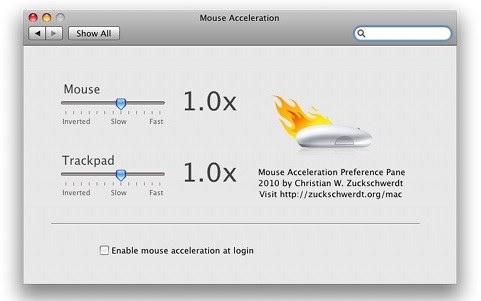
Si está buscando cambios instantáneos y apagarlo, le recomendaría los métodos de línea de comando, si desea un control preciso sobre la curva de aceleración, el panel de preferencias es muy útil.
¿Por qué a la gente no le gusta la aceleración del ratón?
Muchos usuarios nuevos de Mac no están acostumbrados a la aceleración del mouse o la curva más alta que proporciona la aceleración de Mac OS X en comparación con Windows. La aceleración del mouse puede causar una pérdida de precisión del cursor, particularmente cuando se intenta dibujar con el cursor en ciertas aplicaciones, o más comúnmente en juegos. Las quejas más comunes sobre la aceleración del mouse provienen del mundo de los juegos, donde la curva de aceleración puede provocar movimientos imprevistos del mouse en juegos como Team Fortress 2 y StarCraft 2
, entre muchos otros.
Personalmente, no me importa en absoluto la aceleración del mouse, pero he usado Macs durante mucho tiempo, por lo que la curva no me parece extraña. Muchos conmutadores de Mac del mundo de Windows vienen a Mac OS X y encuentran que el cursor se siente divertido y más receptivo, generalmente son las personas que querrían ajustar la curva o desactivar la función. Para el registro, la aceleración del mouse existe en Windows, solo que en un umbral y sensibilidad diferentes.









